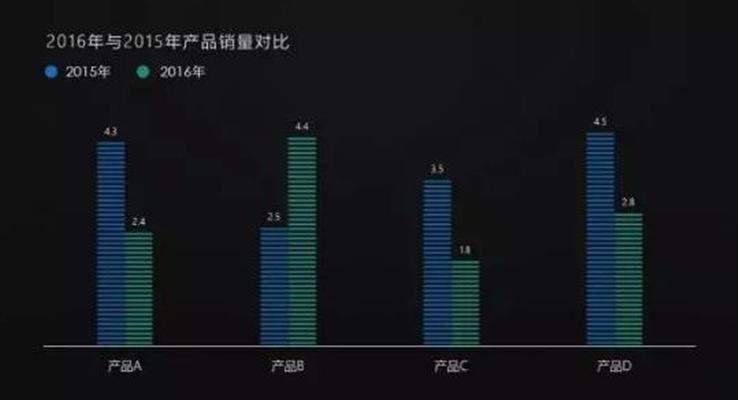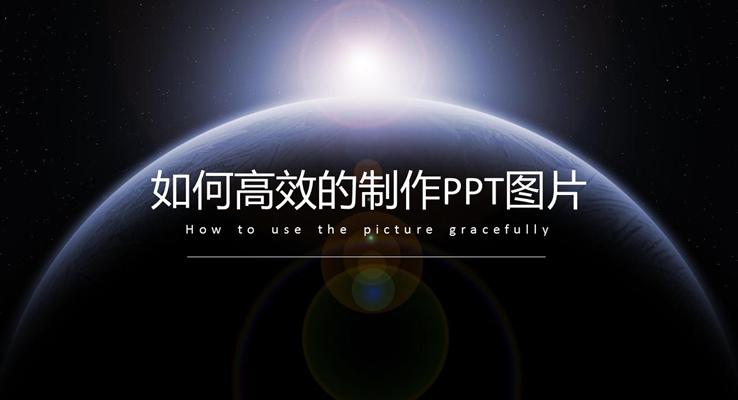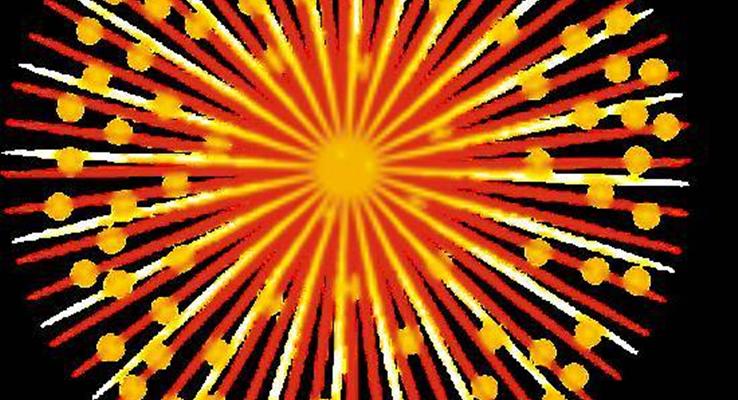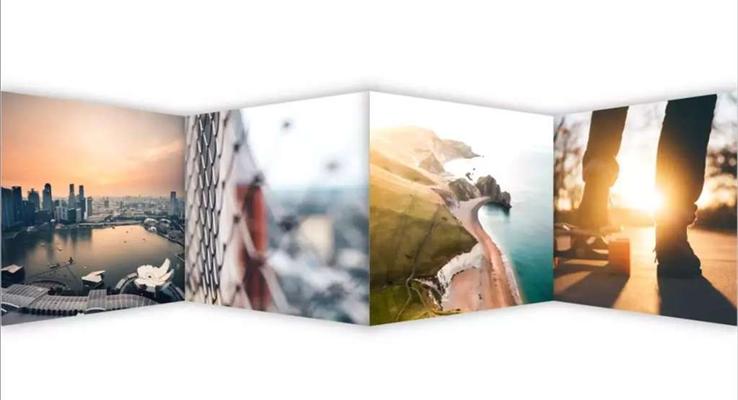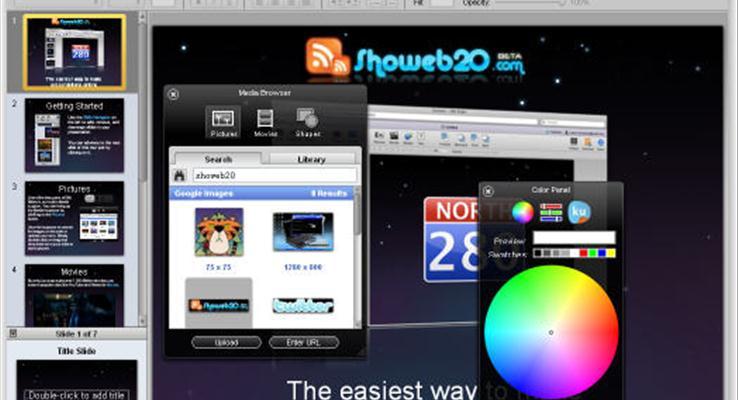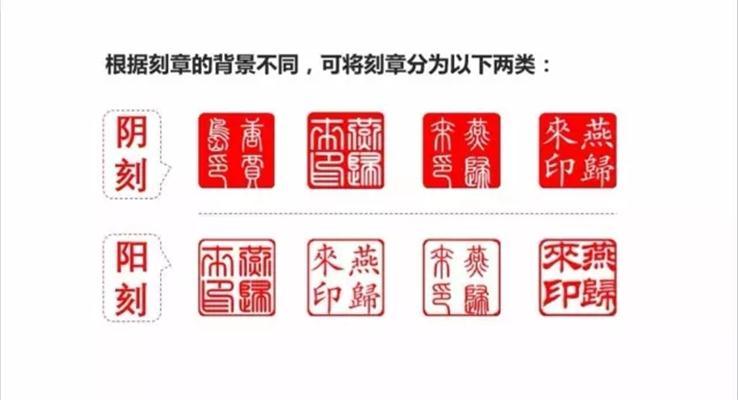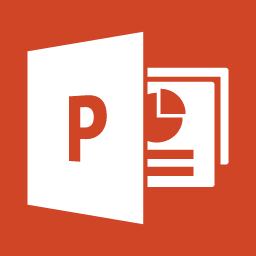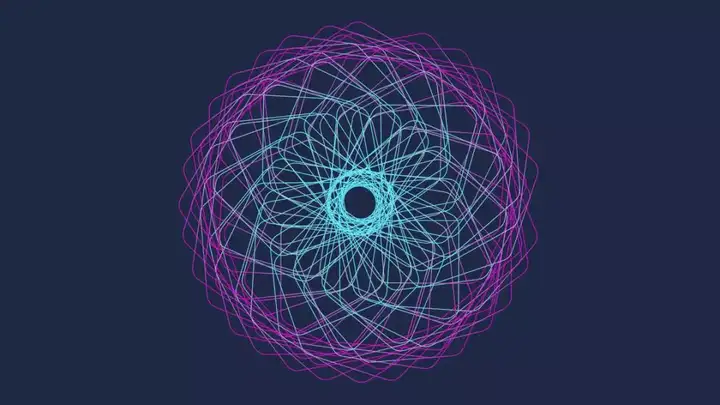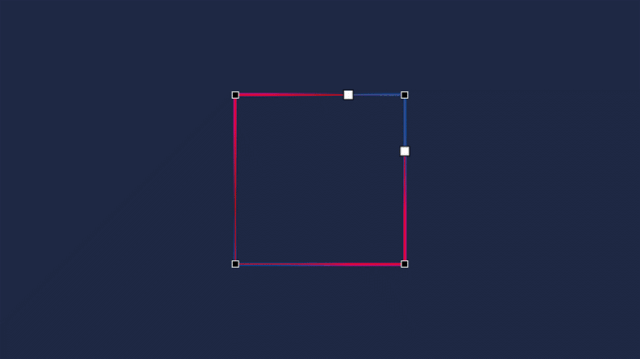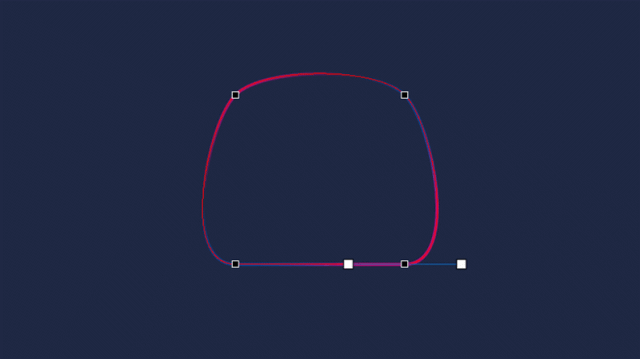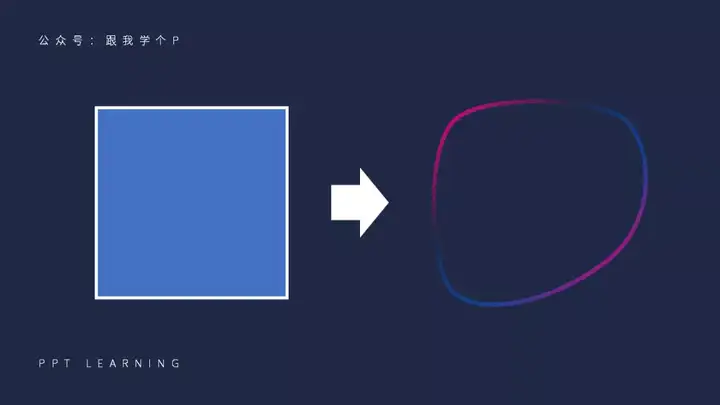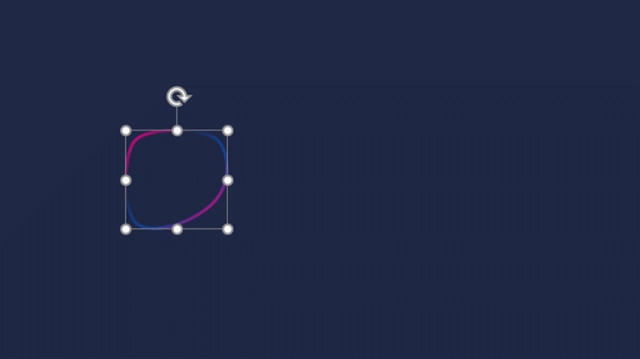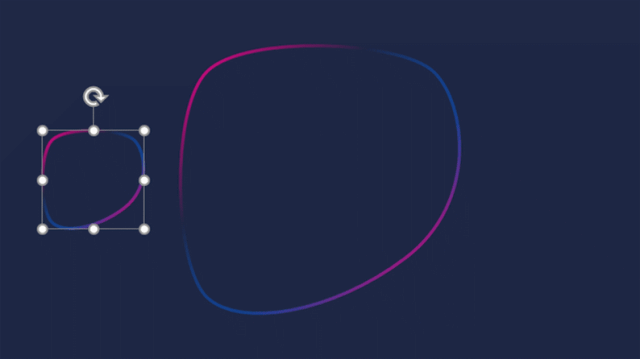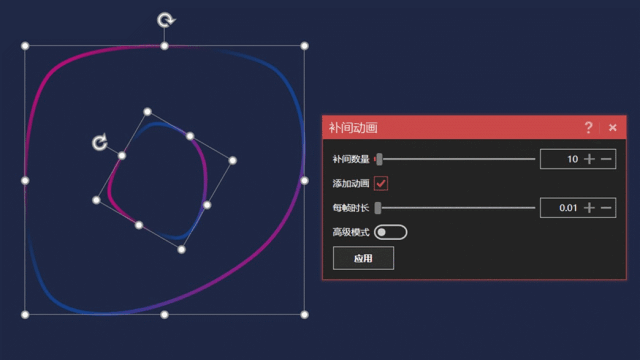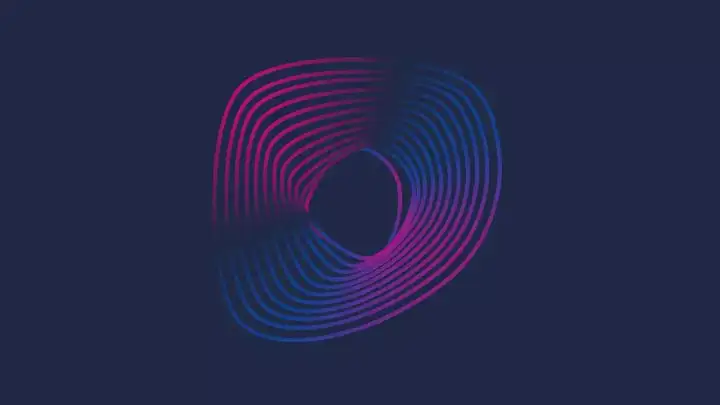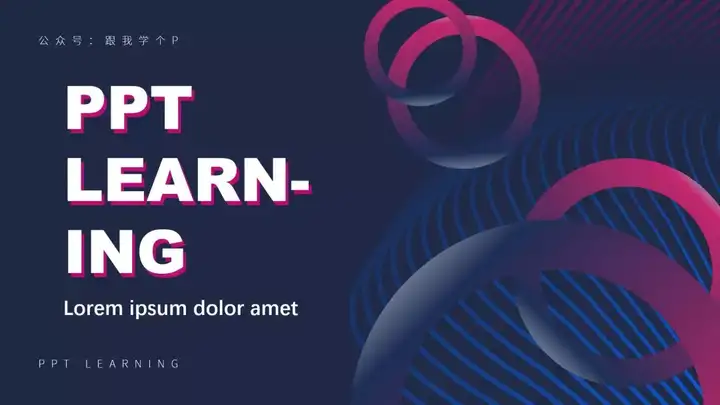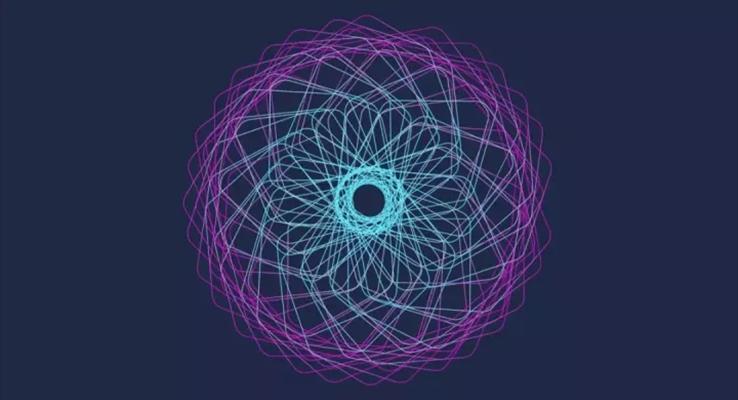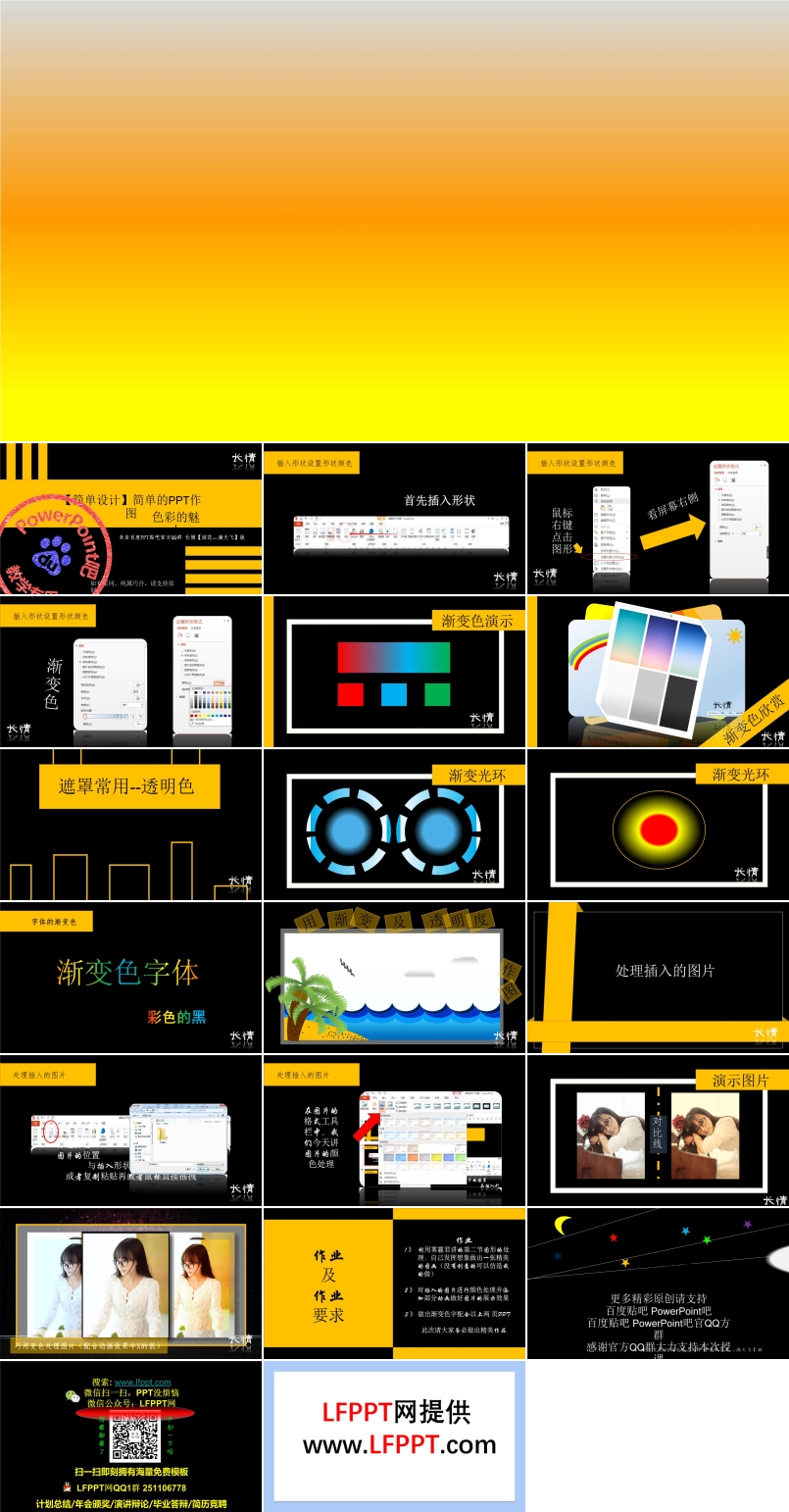您可能喜欢的PPT
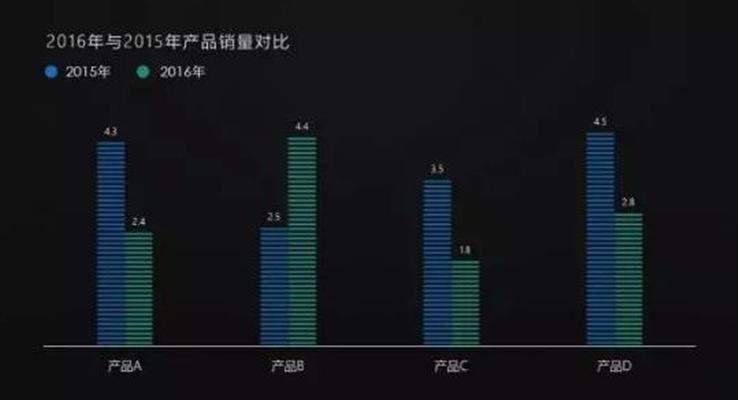
如何用PPT制作好看的图表
大小:-- | 页数:1页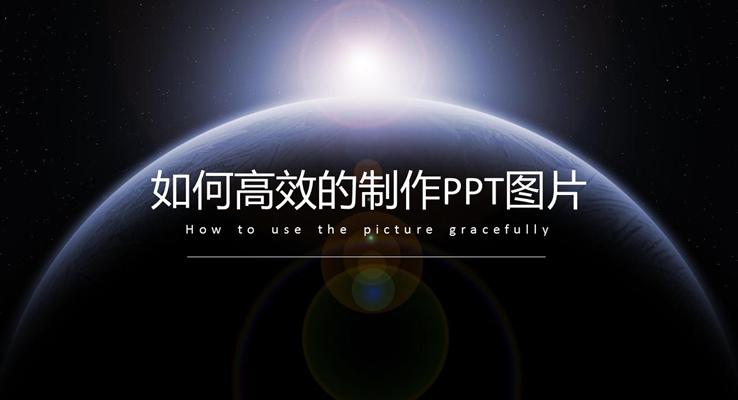
如何高效的制作PPT图片
大小:-- | 页数:1页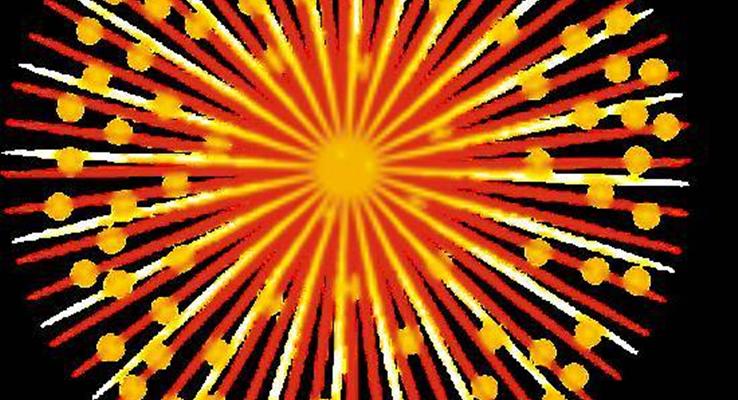
如何用PPT制作烟花动画
大小:-- | 页数:1页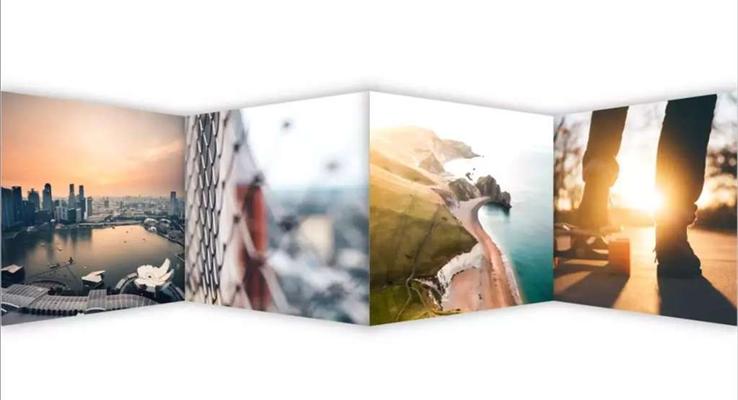
PPT中如何制作立体折页图片效果
大小:-- | 页数:1页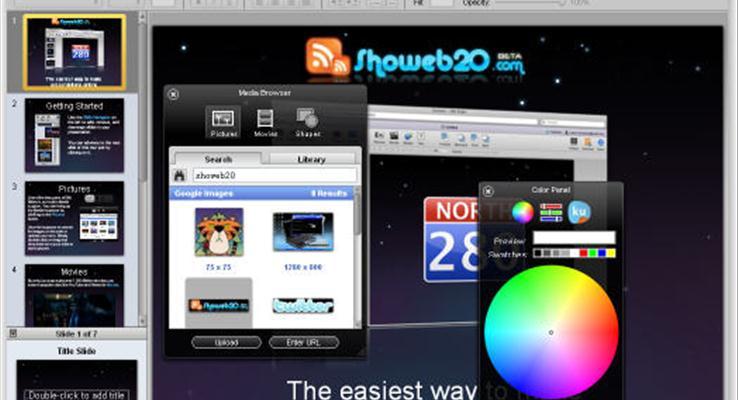
在PPT中如何合并形状的新功能制作图片
大小:-- | 页数:1页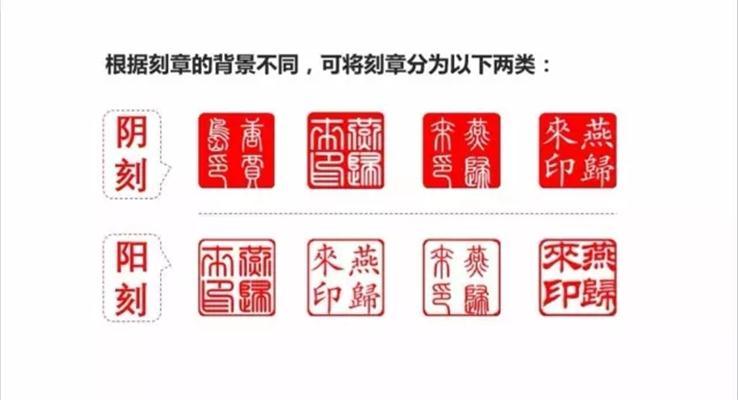
如何用PPT制作中国风格的印章效果
大小:-- | 页数:1页
美感十足的PPT图片制作软件weavesilk
大小:-- | 页数:1页
多边形图片制作工具
大小:73.55KB | 页数:1页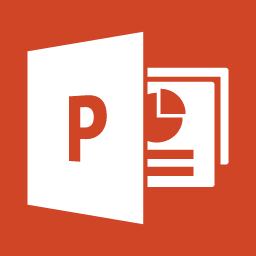
如何在PPT中插入图片的多种方式与编辑图片
大小:-- | 页数:1页- 查看更多相关PPT
PPT是可以直接制作图片的,如下图:
接下来咱们就来一步步地讲解这种圈圈圆圆的细纹是如何生成的!
绘制出初始细纹
1)首先,咱们先插入一个PPT自带的矩形,右击这个形状,点击【设置形状格式】,并将其设置为【无填充】,【渐变线】:
然后你就能得到右边这么一个赤裸裸的透明矩形了:
在【渐变线】菜单下的【渐变光圈】中,你还可以调整线条的颜色:
2)接着,右击这个没穿衣服的矩形,点击【编辑顶点】,形状就会变成这样:
右击黑色的顶点,你可以把顶点类型改成【平滑顶点】:
拖动这些黑色的顶点,或者拉动白色的手柄,你就可以完全“掰弯”这个矩形了:
如果你成功“掰弯”了矩形,那么恭喜你,此时你已经制作出了我们需要的第一个素材:
使用iSlide插件生成其他细纹
如果你没有安装这个叫做【iSlide】的插件,你可以先去官网下载:www.islide.cc
别嫌麻烦,以后你会感谢我给你安利了这个插件的…我说认真的…
安装完成以后,你可以看到PPT上方多了这么一个选项卡:
1)复制多一个矩形出来,然后按住【Ctrl+Shift】键,并用鼠标拉动形状边框右下角的圆点,将其等比例放大:
2)把小矩形放在大矩形的正中间,然后随便旋转一下这个小矩形:
3)同时选中这两个矩形,点击【islide】-【补间动画】-去掉【添加动画】前面的勾-【应用】:
最后,见证奇迹的时刻就到了…
好了,现在你已经制作出了最重要的底纹素材了!
在你只需要给页面添加一下文案还有其他装饰啥的,就大功告成了!
转载请注明出处!本文地址:
https://www.lfppt.com/detail_5641.html热门PPT图片处理
-
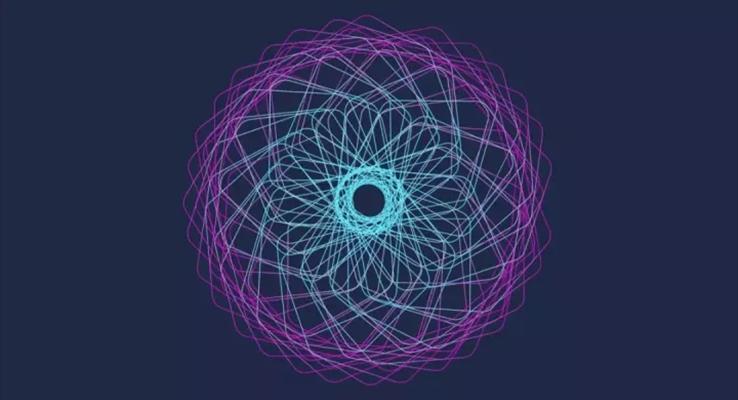
如何用PPT制作图片
大小: | 页数:1页
PPT图片处理技巧
大小: | 页数:1页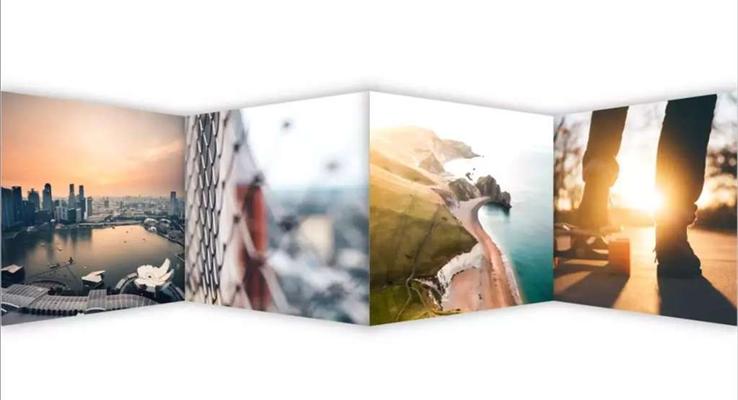
PPT中如何制作立体折页图片效果
大小: | 页数:1页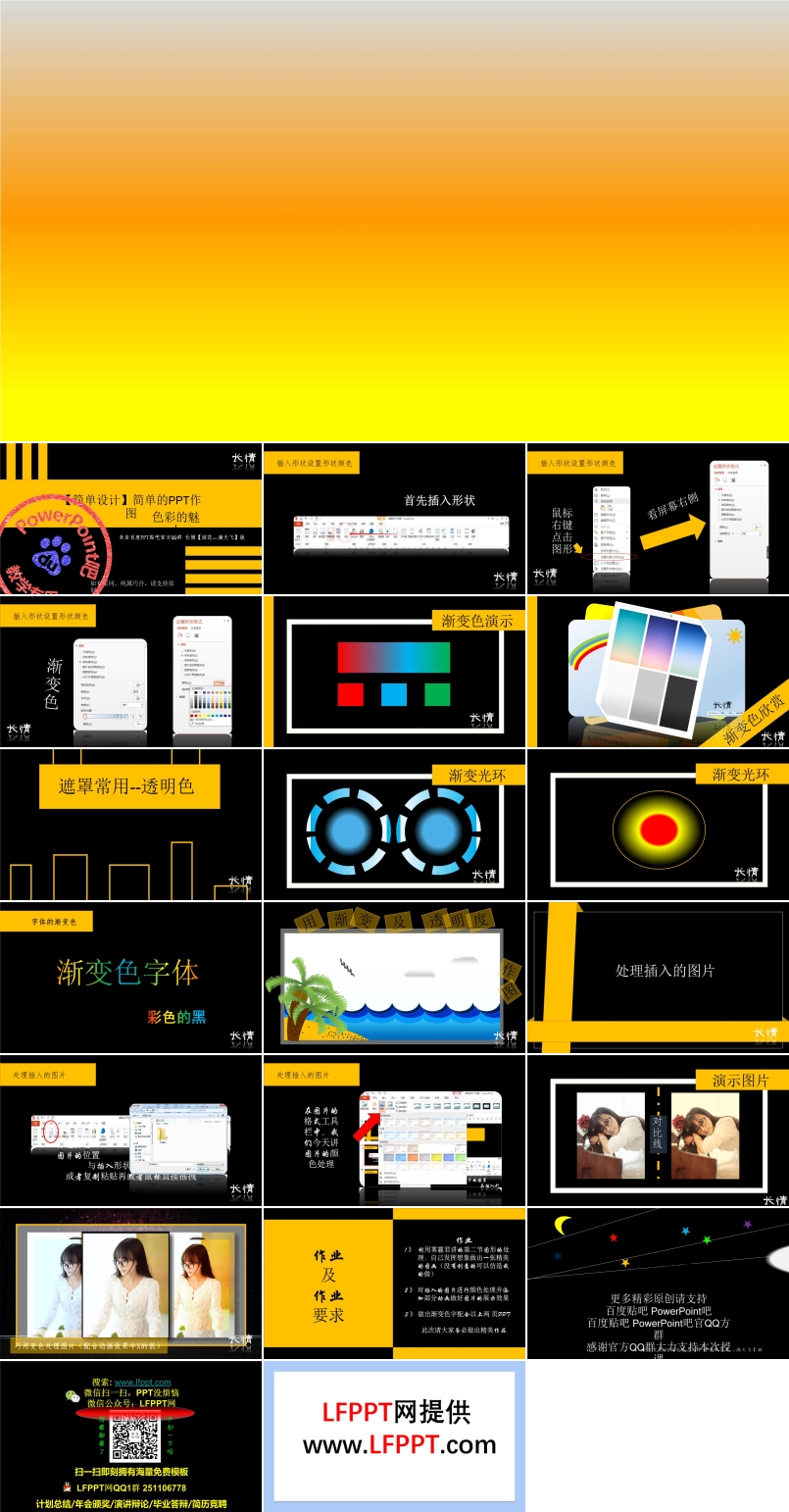
简单的PPT作图教程
大小:12M | 页数:19页
PPT中的图片处理合集
大小:19M | 页数:50页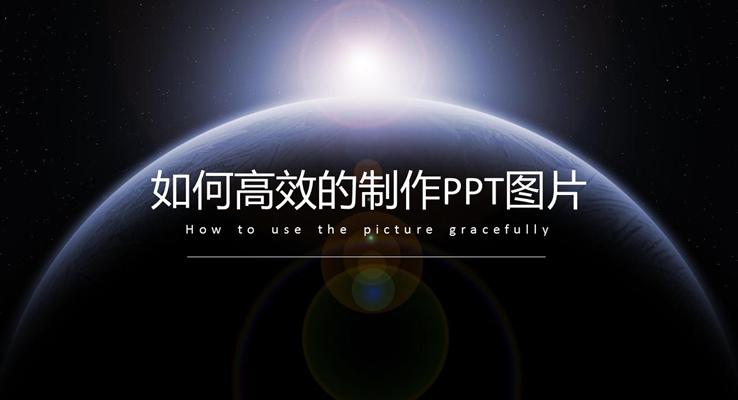
如何高效的制作PPT图片
大小: | 页数:1页
今日更新PPT
-
- 含教案

第一单元 第10课时 整理与复习(教学课件)四年级数学下册北师大PPT课件(教案+分层作业+学习任务单)
大小:24M | 页数:42页 - 含教案

第一单元 第9课时 歌手大赛(教学课件)四年级数学下册北师大PPT课件(教案+分层作业+学习任务单)
大小:14M | 页数:30页 - 含教案

第一单元 第8时 比身高(试一试)(教学课件)四年级数学下册北师大PPT课件(教案+分层作业+学习任务单)
大小:16M | 页数:29页 - 含教案

第一单元 第7时 比身高(教学课件)四年级数学下册北师大PPT课件(教案+分层作业+学习任务单)
大小:13M | 页数:31页 - 含教案

第一单元 第6课时 买菜(教学课件)四年级数学下册北师大PPT课件(教案+分层作业+学习任务单)
大小:13M | 页数:34页 - 含教案

第一单元 第5时 比大小(教学课件)四年级数学下册北师大PPT课件(教案+分层作业+学习任务单)
大小:16M | 页数:28页